Konfigurasi OSPF Multi Area pada Cisco Packet Tracer
Ulasan
Jika konfigurasi OSPF single area secara harafiah hanya mengkonfigurasi topologi jaringan routing mengacu pada sebuah area yaitu area 0 atau backbone area, maka pada praktikum kali ini akan ditampilkan langkah konfigurasi Open Shortest Path First single area menggunakan beberapa area dengan identifier lain seperti area 1, area 2, dan seterusnya.
Perbedaan lain pada praktikum sebelumnya ialah router-id digunakan untuk penentuan DR dan BDR, sedangkan pada praktikum kali ini menggunakan loopback interface.
Alat dan Bahan
- Komputer
- Cisco Packet Tracer
- Cisco Skills for All / Akun Cisco NetAcad
Perintah CLI
| Perintah | Deskripsi |
|---|---|
Router(config)#router ospf process-id | memasukkan router ke dalam proses OSPF dengan menentukan ID proses OSPF yang akan digunakan |
Router(config-router)#router-id router-id | menentukan ID unik yang akan digunakan oleh router tersebut dalam proses OSPF |
Router(config-router)#network dest-network wildcard-mask area area-id | meng-advertise alamat jaringan dalam proses OSPF |
| Router#show ip route | menampilkan informasi routing table |
| Router#show ip ospf | menampilkan informasi process id, lsa authentication |
Router#show ip ospf interface interface | menampilkan informasi cost, hello, dead interval, state, process id |
| Router#show ip ospf neighbor | menampilkan router tetangga pada proses ospf |
Langkah Kerja
Pada praktikum kali ini akan terbagi menjadi beberapa langkah yaitu Persiapan, Konfigurasi, Pengujian, Konfigurasi Ulang, dan Pengujian Ulang.
Persiapan
Topologi Jaringan
Spesifikasi
| Jaringan | Network ID | Prefix | Wildcard Mask |
|---|---|---|---|
| WAN1 | 10.1xx.100.0 | /29 | 0.0.0.7 |
| WAN2 | 10.1xx.100.8 | /29 | 0.0.0.7 |
| WAN3 | 10.1xx.100.16 | /29 | 0.0.0.7 |
| LAN1 | 192.1xx.10.0 | /30 | 0.0.0.3 |
| LAN2 | 192.1xx.20.0 | /28 | 0.0.0.15 |
| LAN3 | 172.16.yy.0 | /27 | 0.0.0.31 |
| LAN4 | 172.16.yy.32 | /27 | 0.0.0.31 |
| LAN5 | 172.16.yy.64 | /27 | 0.0.0.31 |
| LAN6 | 172.16.yy.96 | /27 | 0.0.0.31 |
| LAN7 | 172.16.yy.128 | /27 | 0.0.0.31 |
Catatan: Jika dikerjakan secara kelompok, masing-masing
xxdanyydiganti dengan nomor presensi anggota.
Tabel Pengalamatan
| Device | Hostname | Interface | IP Address | Prefix | Gateway |
|---|---|---|---|---|---|
| Router | Hokkaido | Lo0 | 1.1.1.1 | /32 | - |
| Router | Hokkaido | Se0/0/1 | 10.1xx.100.1 | /29 | - |
| Router | Hokkaido | Gig0/0 | 192.1xx.10.1 | /30 | - |
| Router | Hokkaido | Gig0/1 | 192.1xx.20.14 | /28 | - |
| Router | Fukushima | Lo0 | 2.2.2.2 | /32 | - |
| Router | Fukushima | Se0/0/1 | 10.1xx.100.2 | /29 | - |
| Router | Fukushima | Se0/0/0 | 10.1xx.100.9 | /29 | - |
| Router | Fukushima | Gig0/0 | 172.16.yy.30 | /27 | - |
| Router | Tokyo | Lo0 | 3.3.3.3 | /32 | - |
| Router | Tokyo | Se0/0/0 | 10.1xx.100.10 | /29 | - |
| Router | Tokyo | Gig0/0 | 172.16.yy.33 | /27 | - |
| Router | Tokyo | Gig0/1 | 172.16.yy.65 | /27 | - |
| PC | FTP Server | Fa0 | 192.1xx.10.2 | /30 | 192.1xx.10.1 |
| PC | Admin | Fa0 | DHCP Client | /28 | 192.1xx.20.14 |
| PC | Admin2 | Fa0 | DHCP Client | /28 | 192.1xx.20.14 |
| PC | Client1 | Fa0 | DHCP Client | /27 | 172.16.yy.30 |
| PC | Client2 | Fa0 | DHCP Client | /27 | 172.16.yy.30 |
| PC | Client3 | Fa0 | DHCP Client | /27 | 172.16.yy.33 |
| PC | Client4 | Fa0 | DHCP Client | /27 | 172.16.yy.33 |
| PC | Client5 | Fa0 | DHCP Client | /27 | 172.16.yy.94 |
| PC | Client6 | Fa0 | DHCP Client | /27 | 172.16.yy.94 |
Konfigurasi
Router Hokkaido
Konfigurasi alamat ip pada interface
1 2 3 4 5 6 7 8 9 10 11 12 13 14 15 16
Router(config)#interface loopback 0 Router(config-if)#ip address 1.1.1.1 255.255.255.255 Router(config-if)#exit Router(config)#interface gigabitEthernet 0/0 Router(config-if)#ip address 192.198.10.1 255.255.255.252 Router(config-if)#no shutdown Router(config-if)#exit Router(config)#interface gigabitEthernet 0/1 Router(config-if)#ip address 192.198.20.14 255.255.255.252 Router(config-if)#no shutdown Router(config-if)#exit Router(config)#interface serial 0/0/1 Router(config-if)#ip address 10.198.100.1 255.255.255.248 Router(config-if)#no shutdown Router(config-if)#exit Router(config)#
Konfigurasi dhcp server
1 2 3 4 5 6
Router(config)#ip dhcp pool netadm Router(dhcp-config)#network 192.198.20.0 255.255.255.240 Router(dhcp-config)#default-router 192.198.20.14 Router(dhcp-config)#exit Router(config)#ip dhcp excluded-address 192.198.20.14 Router(config)#
Konfigurasi routing ospf
1 2 3 4 5 6 7
Router(config)#router ospf 10 Router(config-router)#network 1.1.1.1 0.0.0.0 area 0 Router(config-router)#network 10.198.100.0 0.0.0.7 area 0 Router(config-router)#network 192.198.10.0 0.0.0.3 area 0 Router(config-router)#network 192.198.20.0 0.0.0.15 area 0 Router(config-router)#exit Router(config)#
PC FTP Server
PC Admin, Admin2
Router Fukushima
Konfigurasi alamat ip pada interface
Konfigurasi dhcp server
Konfigurasi routing ospf
1 2 3 4 5 6 7
Router(config)#router ospf 20 Router(config-router)#network 10.198.100.0 0.0.0.7 area 0 Router(config-router)#network 2.2.2.2 0.0.0.0 area 0 Router(config-router)#network 10.198.100.8 0.0.0.7 area 1 Router(config-router)#network 172.16.99.0 0.0.0.31 area 1 Router(config-router)#exit Router(config)#
PC Client1, Client2
Router Tokyo
PC Client3, Client4
PC Client5, Client6
Pengujian
Tampilkan routing table masing-masing router
Uji jaringan dengan Add Simple PDU atau perintah
pingantar PC maupun routerKirim file menggunakan protocol FTP
PC Admin
PC Client3
PC Client6
Konfigurasi Ulang
Tambahkan sebuah router baru dengan area id 2, konfigurasi dengan routing protocol OSPF
Lakukan langkah konfigurasi agar akses pada ftp server bisa menggunakan domain
ftp.dominio.net
Pengujian Ulang
Dengan konsep pengiriman file txt juga, lakukan langkah yang sama dengan urutan PC Client nomor dibalik mulai dari
- PC-Client6 ke
- PC-Client3 lalu ke
- PC-Admin
Berlatih
Sebagai bahan latihan, lakukan konfigurasi multiarea OSPF dengan instruksi sebagai berikut
Rancang topologi jaringan routing OSPF sebagai berikut
dengan spesifikasi sebagai berikut
Routing Protocol OSPF Services DNS Server, Web Server, FTP Server Web Server Domain www.hopper.org FTP Server Domain ftp.hopper.org serta jaringan subnetting sebagai berikut
Subnet Network ID WAN1 10.1.1xx.0/29 WAN2 10.1.1xx.8/29 WAN3 10.1.1xx.16/29 LAN1 192.1xx.1.0/27 LAN2 172.16.2xx.0/30 LAN3 172.16.2xx.4/30 LAN4 192.1xx.1.32/27 LAN5 172.16.2xx.8/30 LAN6 192.1xx.1.64/27 LAN7 172.16.2xx.12/30 LAN8 172.16.2xx.16/30 LAN9 172.16.2xx.20/30 LAN10 192.1xx.1.96/27 dengan kode
xxmerupakan nomor presensi masing-masing- Setiap Router dapat mencetak informasi routing table seluruh jaringan.
- Setiap PC dapat saling terhubung melalui jaringan OSPF.
Setiap Router dan PC dapat mengenali dan mengakses domain dari web server,
jika diakses via web browser maka header berisi
Welcome to HopperSetiap Router dan PC dapat mengenali dan mengakses domain dari ftp server dengan user sebagai berikut
Username Password Permission Administrator !Hiden1 RWDNL Client1 !Woz1 R Client2 !Izu1 R Client3 !Wil1 R
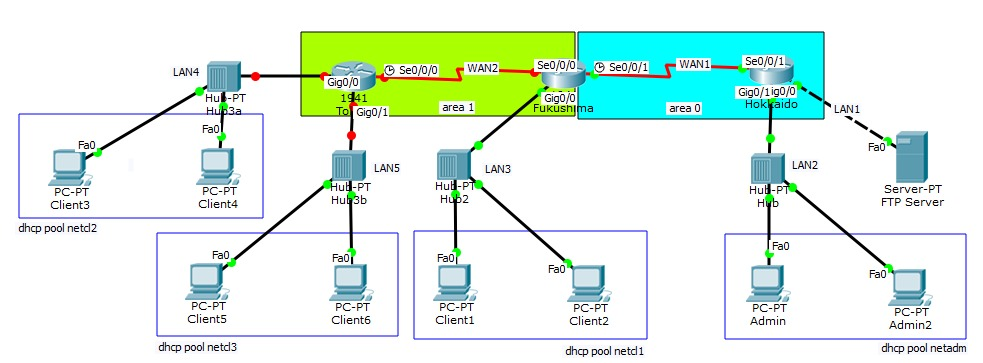
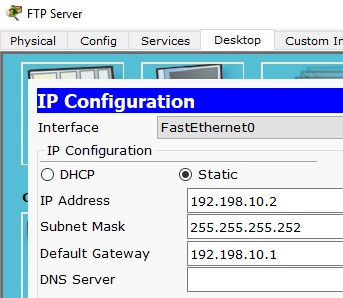
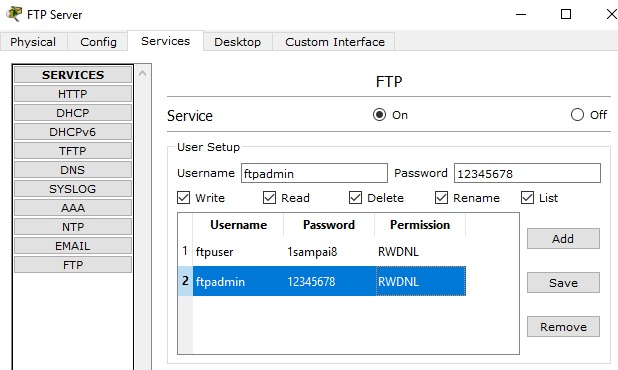
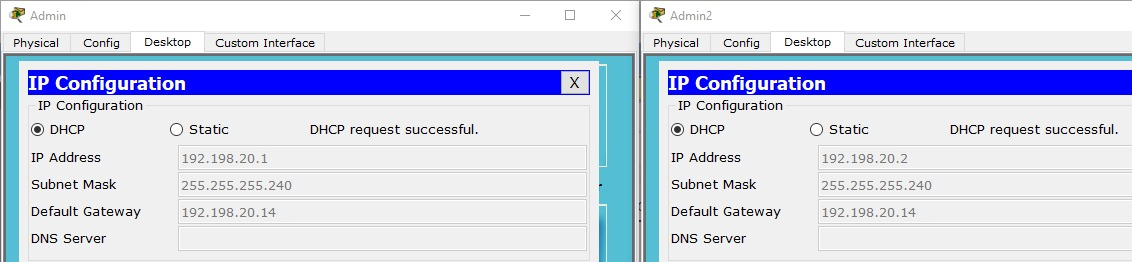
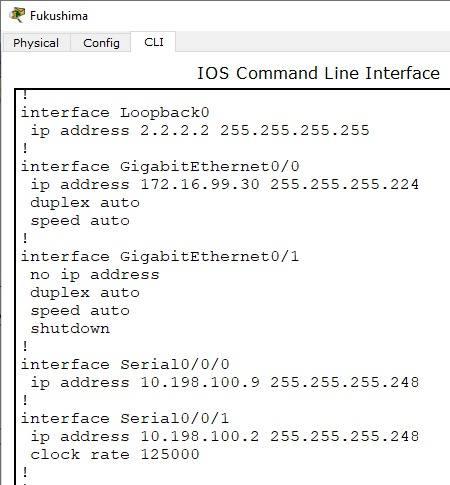
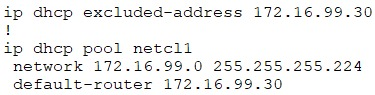
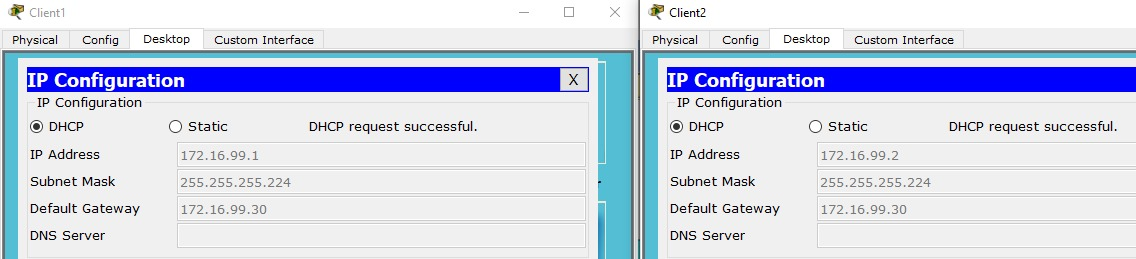
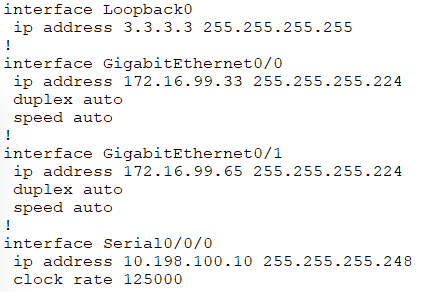
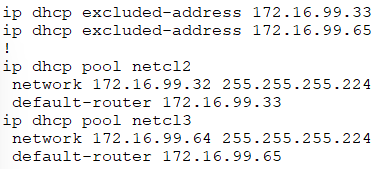
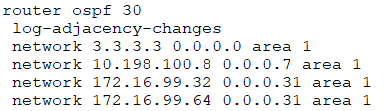
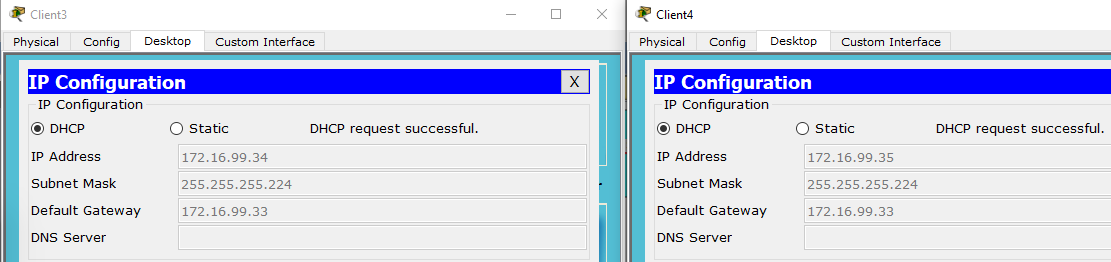
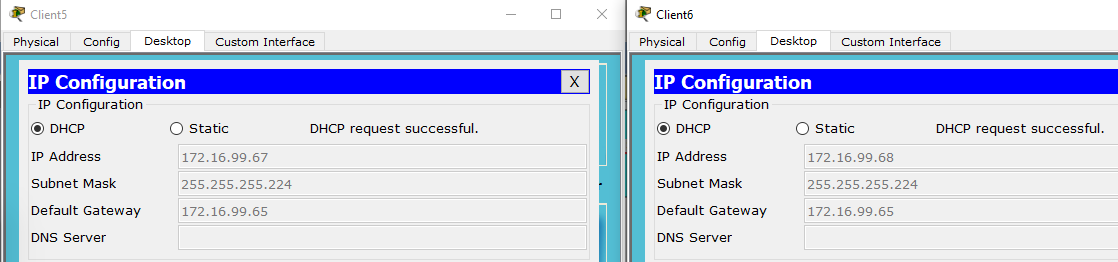
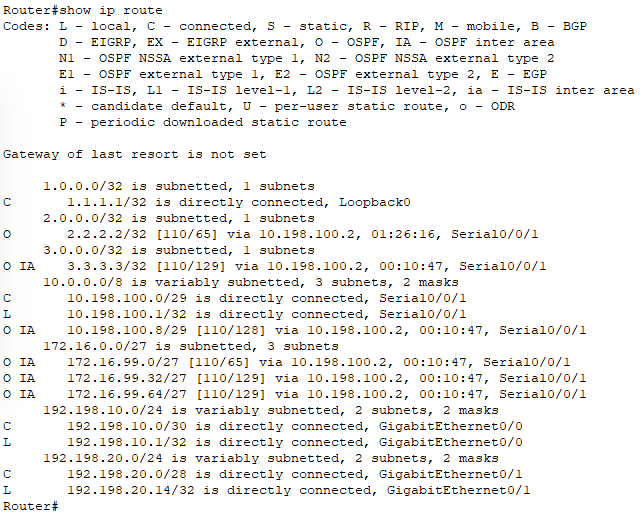
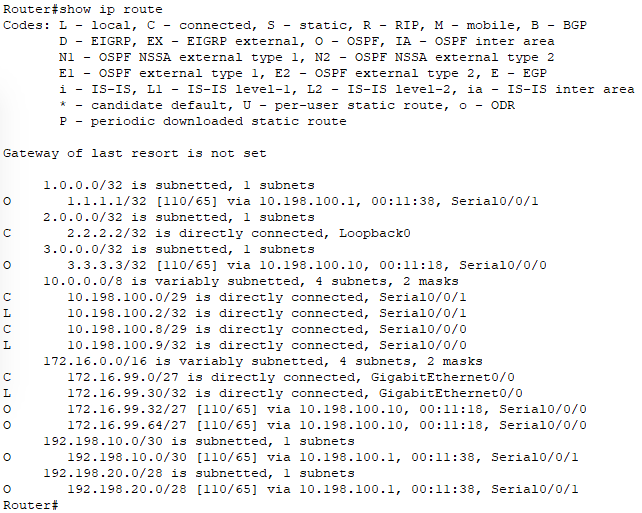
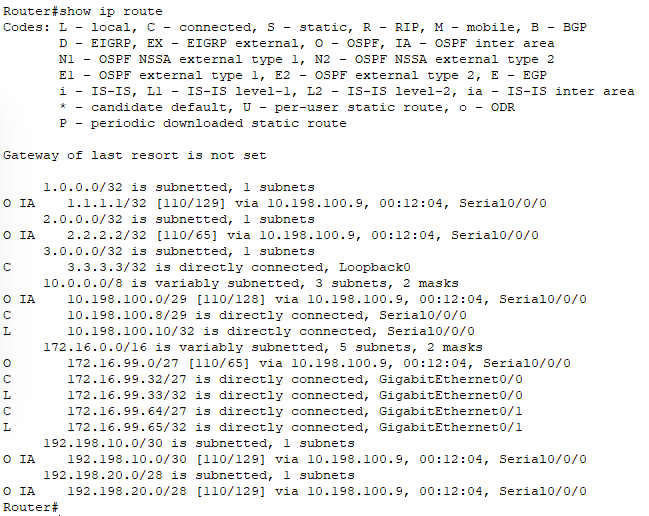
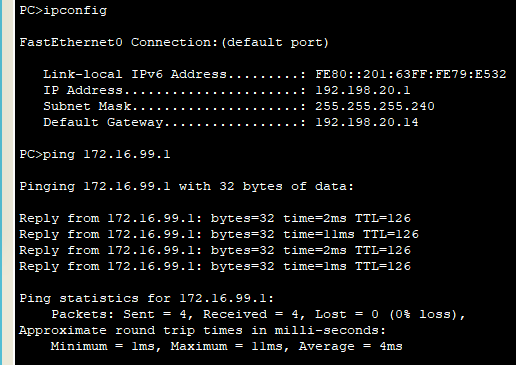
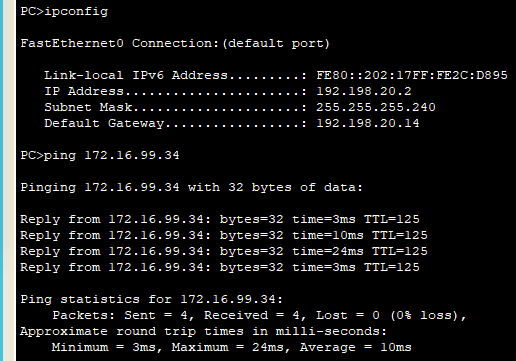
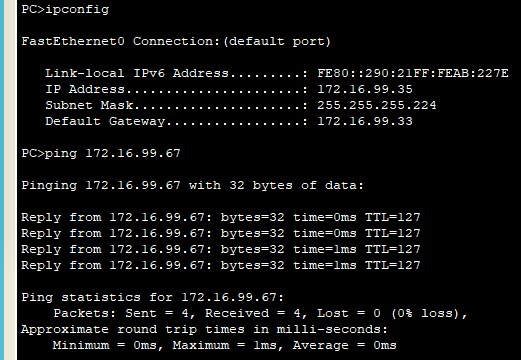
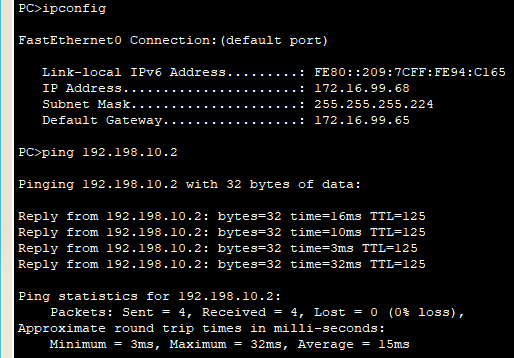
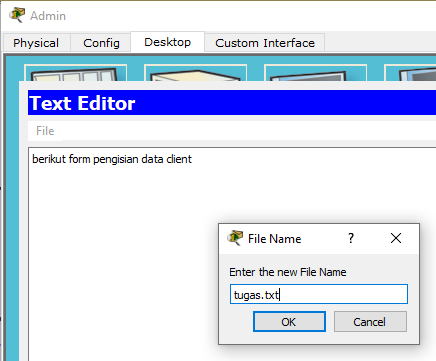
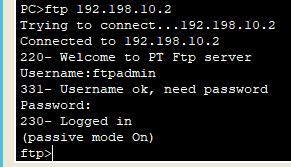
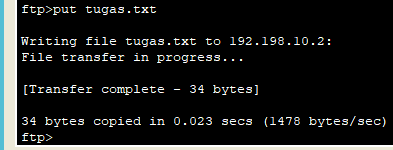
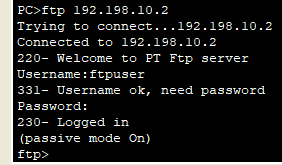
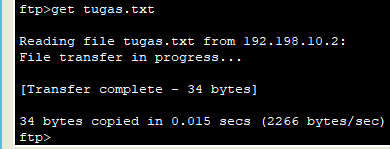
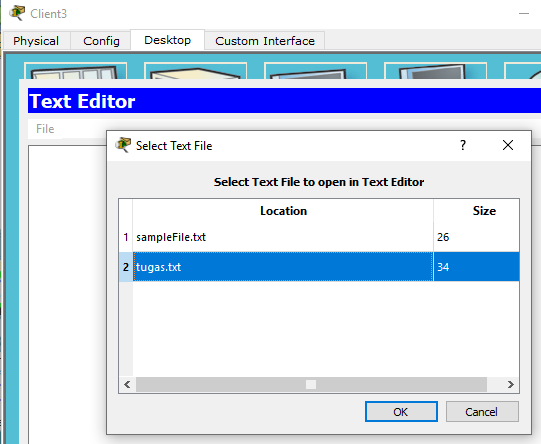
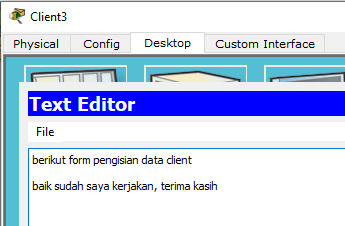
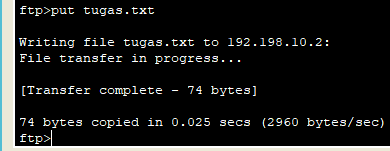
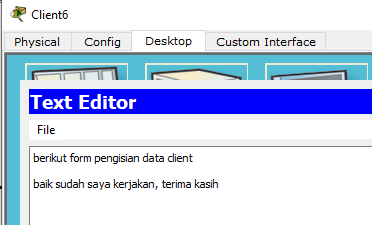
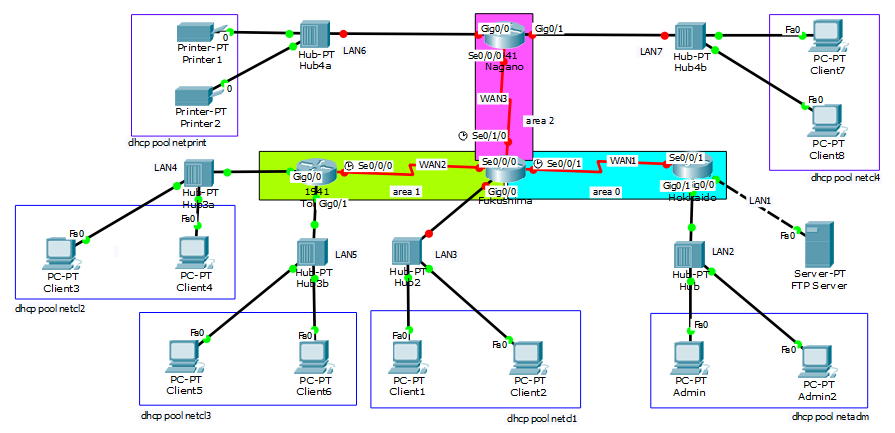
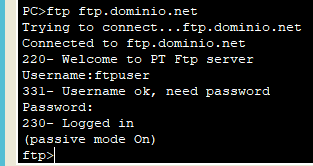
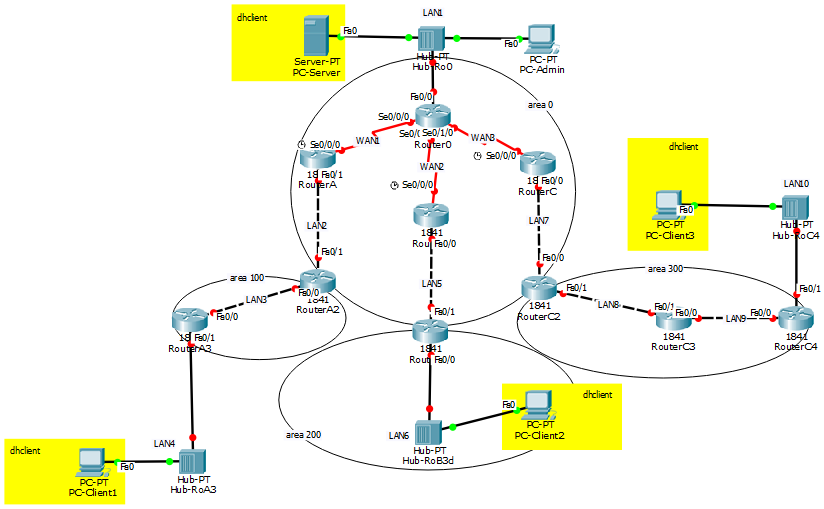
Comments powered by Disqus.